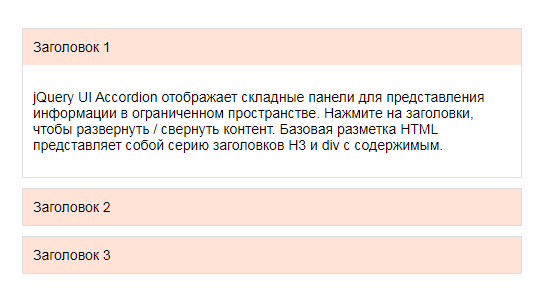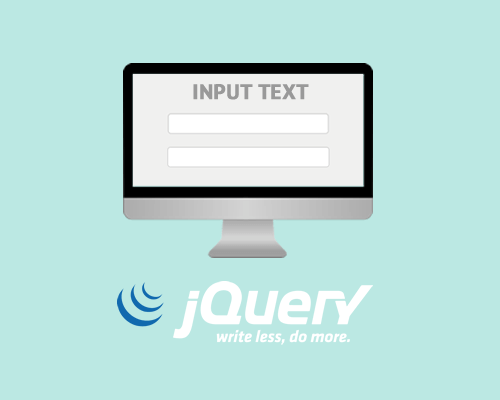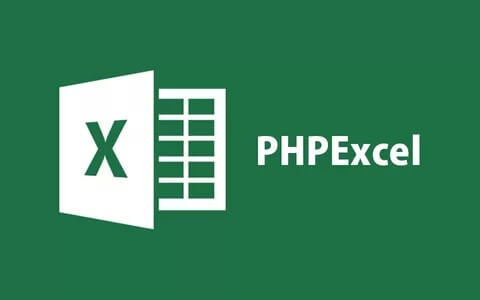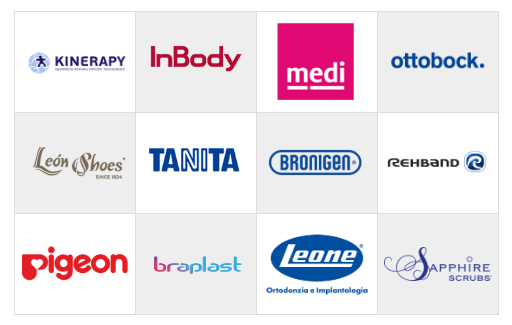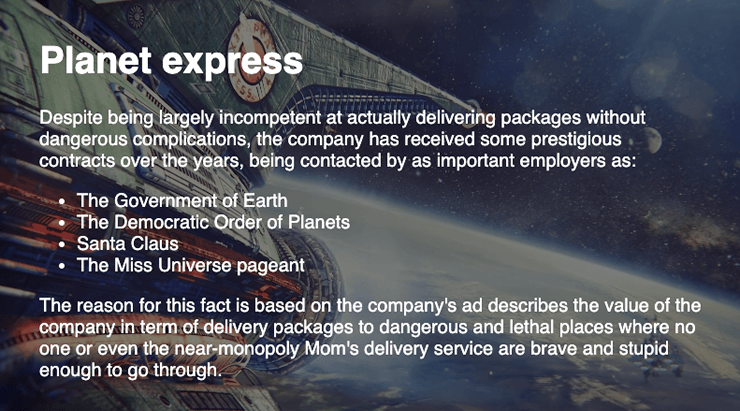- Стрелки с помощью свойства border
- Сайдбар
- Статьи
- Страницы
- Проекты
- Блоки со стрелками (часть 2)
- Стрелки сверху
- Слева
- По центру
- Справа
- Стрелки снизу
- Слева
- По центру
- Справа
- Стрелки слева
- Сверху
- По центру
- Снизу
- Стрелки справа
- Сверху
- По центру
- Снизу
- Комментарии
- Другие публикации
- Оформление тултипов со стрелками на CSS с помощью символов
- Блоки со стрелками (часть 1)
- Стрелки сверху
- Слева
- По центру
- Справа
- Стрелки снизу
- Слева
- По центру
- Справа
- Стрелки слева
- Сверху
- По центру
- Снизу
- Стрелки справа
- Сверху
- По центру
- Снизу
- Комментарии
- Другие публикации
Стрелки с помощью свойства border
С помощью border можно легко делать стрелочки разного размера и в разных направлениях.
Чтобы понять общий принцип, возьмем див нулевого размера, сделаем ему толстую рамку и раскрасим её в разные цвета:
Теперь достаточно задать transparent вместо цветов, которые не нужны, и обнулить border напротив нужного уголка, чтобы он не влиял на ширину фигуры:
Обнулив border не с одной стороны, а с двух, можно получить вот такие уголки:
Аналогичный эффект можно получить, задав цвет двум сторонам, находящимся рядом:
При этом в середине длинной стороны может быть небольшая неровность, в отличие от первого способа.
А если задать цвет с трёх сторон, получатся флажки : )
Но вернемся к стрелкам. Сочетая border и псевдоэлементы можно получить вот такие варианты:
Большим преимуществом способа является отсутствие изображений, что позволяет в любой момент изменить цвет и размер стрелки.
А ещё таким способом легко делать ленточки:
Сайдбар
Статьи
- Математические функции в CSS
- Адаптивное видео с помощью встроенных математических функций CSS
- Недоступность в картинках
- Единицы размеров в CSS
- Генератор цветовых тем
- Jekyll → Gatsby
- Вариативные шрифты
- Размеры в SVG
- Адаптивный Pixel Perfect
- Логотип не отвечает или временно недоступен
- SVG-паттерны
- Мыльные пузыри на SVG
- SVG-градиенты
- Весёлая консолька
- SVG-маски
- Умная прокрутка со Scroll Snap Points
- CSS-анимации для ротации изображений
- Анимированные SVG-маски
- Странности обводки в SVG
- SVG-прелоадеры
- Анимируем градиенты ещё раз
- Background-blend-mode
- Возможности оформления SVG
- CSS и SVG маски
- Nth-child и nth-of-type
- SVG-иконки
- SVG: заливка и обводка
- SVG-path
- SVG: группировка и переиспользование элементов
- SVG-фигуры и трансформации
- SVG
- СSS-градиенты и 3D
- Рисовалка анимированных теней
- Свежие CSS-паттерны
- CSS-паттерны
- Радиальные градиенты
- Линейные градиенты
- Крестики-нолики на CSS
- Border-image
- Электронные часы на CSS и JS.
- Сколько весят селекторы?
- Символы юникода
- Свойство content
- Анимируем CSS-градиенты
- Текстовые эффекты
- Древовидный список на CSS
- Css-селекторы, часть 2
- Css-селекторы
- Контекст наложения
- Два способа «прошить» элемент по краю
- Box-sizing
- Цвета в CSS
- Фон под строчками: добавляем поля
- Box-shadow
- Css-фигуры: лепесток
- Transform
- Css Animation
- 3D-куб
- Border-radius
- First letter
- Эти глаза напротив
- CSS-фигуры
- Стрелки с помощью свойства border
- Flexbox
Страницы
Проекты
Блоки со стрелками (часть 2)
В продолжении первой части, примеры как добавить стрелки к блоку tooltip с рамкой. Используются оба псевдо-элемента :before и :after .
Стрелки сверху
Слева
.arrow < width: 300px; padding: 10px; position: relative; background: #fff; border: 1px solid orange; >.arrow:after, .arrow:before < content: ""; border: solid transparent; position: absolute; left: 8px; bottom: 100%; >.arrow:after < border-bottom-color: #fff; border-width: 8px; margin-left: 0; >.arrow:before
По центру
.arrow < width: 300px; padding: 10px; position: relative; background: #fff; border: 1px solid orange; >.arrow:after, .arrow:before < content: ""; border: solid transparent; position: absolute; bottom: 100%; left: 50%; >.arrow:after < border-bottom-color: #fff; border-width: 8px; margin-left: -8px; >.arrow:before
Справа
.arrow < width: 300px; padding: 10px; position: relative; background: #fff; border: 1px solid orange; >.arrow:after, .arrow:before < content: ""; border: solid transparent; position: absolute; bottom: 100%; right: 8px; >.arrow:after < border-bottom-color: #fff; border-width: 8px; margin-right: 0; >.arrow:before
Стрелки снизу
Слева
.arrow < width: 300px; padding: 10px; position: relative; background: #fff; border: 1px solid orange; >.arrow:after, .arrow:before < content: ""; border: solid transparent; position: absolute; top: 100%; left: 16px; >.arrow:after < border-top-color: #fff; border-width: 8px; margin-left: 0; >.arrow:before
По центру
.arrow < width: 300px; padding: 10px; position: relative; background: #fff; border: 1px solid orange; >.arrow:after, .arrow:before < content: ""; border: solid transparent; position: absolute; top: 100%; left: 50%; >.arrow:after < border-top-color: #fff; border-width: 8px; margin-left: -8px; >.arrow:before
Справа
.arrow < width: 300px; padding: 10px; position: relative; background: #fff; border: 1px solid orange; >.arrow:after, .arrow:before < content: ""; border: solid transparent; position: absolute; top: 100%; right: 8px; >.arrow:after < border-top-color: #fff; border-width: 8px; margin-right: 0; >.arrow:before
Стрелки слева
Сверху
.arrow < width: 300px; padding: 20px 10px; position: relative; background: #fff; border: 1px solid orange; >.arrow:after, .arrow:before < content: ""; border: solid transparent; position: absolute; right: 100%; top: 8px; >.arrow:after < border-right-color: #fff; border-width: 8px; margin-top: 0; >.arrow:before
По центру
.arrow < width: 300px; padding: 20px 10px; position: relative; background: #fff; border: 1px solid orange; >.arrow:after, .arrow:before < content: ""; border: solid transparent; position: absolute; right: 100%; top: 50%; >.arrow:after < border-right-color: #fff; border-width: 8px; margin-top: -8px; >.arrow:before
Снизу
.arrow < width: 300px; padding: 20px 10px; position: relative; background: #fff; border: 1px solid orange; >.arrow:after, .arrow:before < content: ""; border: solid transparent; position: absolute; right: 100%; bottom: 8px; >.arrow:after < border-right-color: #fff; border-width: 8px; margin-bottom: 0; >.arrow:before
Стрелки справа
Сверху
.arrow < width: 300px; padding: 20px 10px; position: relative; background: #fff; border: 1px solid orange; >.arrow:after, .arrow:before < content: ""; border: solid transparent; position: absolute; left: 100%; top: 8px; >.arrow:after < border-left-color: #fff; border-width: 8px; margin-top: 0; >.arrow:before
По центру
.arrow < width: 300px; padding: 20px 10px; position: relative; background: #fff; border: 1px solid orange; >.arrow:after, .arrow:before < content: ""; border: solid transparent; position: absolute; left: 100%; top: 50%; >.arrow:after < border-left-color: #fff; border-width: 8px; margin-top: -8px; >.arrow:before
Снизу
.arrow < width: 300px; padding: 20px 10px; position: relative; background: #fff; border: 1px solid orange; >.arrow:after, .arrow:before < content: ""; border: solid transparent; position: absolute; left: 100%; bottom: 8px; >.arrow:after < border-left-color: #fff; border-width: 8px; margin-bottom: 0; >.arrow:before
Комментарии
Другие публикации
Сборник приемов JQuery для работы с текстовыми полями. Во всех примерах используется следующий html код.
К сожалению разработчики прекратили поддержку и разработку проекта, но PHPExcel все равно остается популярной.
В отличии предыдущего меню, где есть отступы у каждого элемента, часто возникает задача сделать резиновое меню без них. Пункты меню должно идти с одинаковыми интервалами и без отступов по бокам.
Если добавить атрибут contenteditable к элементу, его содержимое становится доступно для редактирования пользователю, а.
Оформление тултипов со стрелками на CSS с помощью символов
Тема уже достаточно избитая, но хочу поделится своим методом. Технологию придумал сам, на оригинальность не претендую, хотя пока что не встречал описание подобной техники.
Итак, стоит задача — сделать красивый тултип со стрелками на CSS.
Вариант с картинками рассматривать не будем, воспользуемся псевдоэлементами :before и :after.
Недавно здесь уже рассматривали такую технологию и использованием CSS-трансформаций:
http://habrahabr.ru/blogs/css/136061/
Я предлагаю другой способ — использование символов.
Первоначальный вариант статьи рассматривал использование символов ►, ◄, ▲, ▼, но, как верно заметил FTDeBUGgeR, на Андроиде все рассыпалось. Проблема оказалось банальной: в шрифтах под Андроид просто нет стрелок влево (►) и вправо (◄).
Отступать было некуда, и я решил использовать стрелки ↑, ↓, → и ←, который были и на Андроиде. Но тут внезапно под руку подвернулась бубновая масть — ведь этого символа достаточно для стрелок всех направлений! Кроме того, стрелки ↑, ↓, → и ← большого размера на самом деле не острые, а на Андроиде вообще имеют закругленные концы.
Поэтому будем рисовать «бубновые» тултипы.
Для начала оформим сам блок тултипа с красивым градиентным фоном, бордером и тенью:
font-size: 12px; color:#FFF; position:relative; width:300px; padding:20px; margin:20px; border: 1px solid #186F8F; -moz-border-radius: 15px; -webkit-border-radius: 15px; border-radius: 15px; background-color:#35acd7; background-image: -moz-linear-gradient( #29A2CE 0%, #3ABAE6 100%); background-image: -webkit-gradient(linear, left top, left bottom, color-stop(0%, #29A2CE), color-stop(100%, #3ABAE6)); background-image: -webkit-linear-gradient( #29A2CE 0%, #3ABAE6 100%); background-image: -o-linear-gradient( #29A2CE 0%, #3ABAE6 100%); background-image: -ms-linear-gradient( #29A2CE 0%, #3ABAE6 100%); background-image: linear-gradient( #29A2CE 0%, #3ABAE6 100%); -moz-box-shadow: 0 1px 0 #7FD2F1 inset, 0 0 7px 4px #666; -webkit-box-shadow: 0 1px 0 #7FD2F1 inset, 0 0 7px 4px #666; box-shadow: 0 1px 0 #7FD2F1 inset, 0 0 7px 4px #666; В нашем примере мы будем использовать 2 CSS класса — ‘tooltip’ для общих свойств, а также для наглядности отдельные классы стрелок различного направления, например, ‘leftArrow’.
Lorem ipsum dolor sit amet, consectetur adipiscing elit. Nam lobortis, felis a volutpat semper, leo erat sollicitudin tortor, eget vulputate elit erat sed eros. Donec diam nibh, mollis sit amet molestie vel, condimentum ut justo. Duis congue justo non enim ornare sed dapibus sapien elementum. Proin mollis tellus sit amet nibh luctus condimentum. Ut viverra orci nec erat feugiat vitae dictum neque aliquet. Далее добавим наши стрелки. Псевдоэлементы будут иметь свойство content с 16-ным кодом символа для его отображения.
Поскольку мы используем бордер на блоке, логично и визуально приятно видеть бордер и стрелке. Но бордер можно повесить только на блок, а на текст — нет. Поэтому у нас будет 2 псевдоэлемента со стрелками — :before и :after, первая стрелка будет иметь цвет бордера, вторая — цвет фона. Используя смещение «фоновой» стрелки относительно «бордерной» можно получить имитацию бордера. Тень стрелки будет формироваться через text-shadow для «бордерной» стрелки (:before).
Если необходим блок без бордеров, то задача упрощается и достаточно использовать один псевдоэлемент, например, :before.
Также запретим выделение нашей текстовой стрелки через user-select:
.tooltip:before, .tooltip:after < content:"\2666"; font-family: monospace; font-size:50px; line-height:52px; text-align:center; position:absolute; overflow:hidden; width:50px; height:50px; -moz-user-select: -moz-none; -khtml-user-select: none; -webkit-user-select: none; user-select: none; >.tooltip:before < color:#186F8F; >.tooltip:after
Сам символ располагается по центру блока 50х50 пикселей, а, используя свойство clip, мы будем отсекать часть символа, тем самым образуя именно треугольный блок стрелки нужного направления.
Главная трудность состоит в определении абсолютных координат наших псевдоэлементов, хотя с помощью FireBug’а можно быстро подобрать необходимый размер стрелки через font-size и спозиционировать элемент. Важно сместить «фоновую» стрелку так, чтобы она прикрыла бордер блока.
Также условимся, что нам необходимо иметь стрелку по центру края. Для этого используем 50% позиционирования по top или left, а также отрицательный margin в половину высоты или ширины блока соответственно.
Кстати первоначальный вариант использовал em, а не px в качество единиц размеров, но всеми любимая Opera катастрофически отказывалась понимать clip в em’ах, поэтому пришлось использовать px.
Здесь мы рассмотрим создание стрелки влево, в конце статьи есть ссылка на примеры для всех 4х вариантов стрелок (влево, вправо, вниз и вверх).
.leftArrow:before, .leftArrow:after < top:50%; left:-25px; margin-top:-25px; clip:rect(0px, 25px, 50px, 0px); >.leftArrow:before < -moz-text-shadow: -4px 0px 6px #666; -webkit-text-shadow:-4px 0px 6px #666; text-shadow: -4px 0px 6px #666; >.leftArrow:after
Собственно говоря, вот и все, встречаем «козырный бубновый тултип»:
Для IE просто добавляем PIE, чтобы увидеть красоту (закругленные углы, тени и градиентный фон).
Остался минус — на левой и правой стрелках нельзя показать вертикальный градиент фона тултипа, но это не всегда заметно, а на тултипах с монотонным цветом фона и вообще не минус.
Блоки со стрелками (часть 1)
Добавить стрелки к блоку (tooltip) можно с помощью псевдо-элемента :before .
Стрелки сверху
Слева
По центру
Справа
Стрелки снизу
Слева
По центру
Справа
Стрелки слева
Сверху
По центру
Снизу
Стрелки справа
Сверху
По центру
Снизу
Комментарии
Другие публикации
Если добавить атрибут contenteditable к элементу, его содержимое становится доступно для редактирования пользователю, а.
К сожалению разработчики прекратили поддержку и разработку проекта, но PHPExcel все равно остается популярной.
Пара примеров как сделать блок с адаптивным видео в качестве фона на основе видеоплеера HTML5, YouTube и JQuery.
В отличии предыдущего меню, где есть отступы у каждого элемента, часто возникает задача сделать резиновое меню без них. Пункты меню должно идти с одинаковыми интервалами и без отступов по бокам.